
Obsah:
- Krok 1: Řezaná kůže pro popruh
- Krok 2: Pájecí součásti
- Krok 3: Přilepte součásti na řemínek
- Krok 4: Nahrajte kód do Arduina
- Krok 5: Testujte obvod s terminálem Bluetooth (volitelně)
- Krok 6: Stáhněte si aplikaci do telefonu
- Krok 7: Kožený kryt elektroniky
- Krok 8: Přilepte a sešijte podložku k sobě
- Krok 9: Taška pro bezdrátové nabíjení
- Krok 10: Odizolujte bezdrátovou nabíjecí jednotku
- Krok 11: Pouzdro na 3D tisk nabíječky
- Krok 12: Spusťte kabely
- Krok 13: Ušijte nabíječku do tašky
- Krok 14: Sestavte zbytek tašky
- Autor John Day [email protected].
- Public 2024-01-30 08:20.
- Naposledy změněno 2025-01-23 14:38.

Vyrobíme inteligentní koženou brašnu s bezdrátovým nabíjením a páskem Bluetooth, která se spáruje s vaším telefonem a vibruje při přijímání textových zpráv nebo telefonních hovorů
komponenty:
Arduino nano
vibrátor na knoflíkové články
hc-05 Bluetooth modul
Nabíječka lipo 3,7V
tpc4056 nabíjecí modul
přepínač spst
kůže
brašna nebo kožená taška na výrobu
Krok 1: Řezaná kůže pro popruh

pro řemínek ustřihněte dva kusy kůže 3,25 "x 9". Používám 7oz přírodní opálenou kůži.
Krok 2: Pájecí součásti
ustřihněte 4 kusy plochého kabelu na polovinu. připojte kabelové konektory k modulu hc-05 a ostatní konce připájejte k Arduinu. Konfigurace pinů se může lišit, přesně tak jsem to udělal a odpovídá poskytnutému kódu Arduino
vcc až 3,3v
země k zemi
txd až d10
rxd až d12
pájecí zem (modrý vodič) vibrátoru k zemi arduina a kladná (červená) na A5
pájejte kladné a uzemňovací vodiče baterie na kladné a uzemněte vývody baterie na tp4056
pájet zemní výstup tp4056 na zem v arduinu. poté pájejte kladný výstup tp4056 a přepněte a přepněte na 5v na arduino
Pravděpodobně budete také muset vyměnit odpor rprog na tp4056, abyste se ujistili, že při nabíjení lipo baterie je aplikován příslušný proud. Další informace o nabíjecím proudu google tp4056
Krok 3: Přilepte součásti na řemínek

přilepte pájené součásti mezi otvory v popruhu. Použil jsem horké lepidlo a malé kousky super lepidla. buďte opatrní se super lepidlem, protože snadno vytvrzuje kůži.
Krok 4: Nahrajte kód do Arduina
Kód najdete zde:
Krok 5: Testujte obvod s terminálem Bluetooth (volitelně)
terminály Bluetooth si můžete stáhnout z obchodu s aplikacemi. otestujeme pomocí terminálu, abychom se ujistili, že arduino funguje, aniž bychom se museli starat o to, že aplikace, kterou budeme vytvářet, způsobuje potenciální problémy. odešlete 0 pro testování vibrací textu a 1 pro testování telefonního hovoru.
Krok 6: Stáhněte si aplikaci do telefonu
aplikace byla vytvořena pomocí vynálezce aplikace MIT. najdete jej zde:
soubor můžete přetáhnout do telefonu. Poté budete pravděpodobně muset změnit oprávnění k instilaci aplikace a nainstalovat ji odkudkoli, kam ji umístíte do telefonu. Jakmile je aplikace nainstalována, můžete ji vyzkoušet tak, že ji otevřete, zapnete řemínek a pošlete si e -mail s textem, nebo můžete na spárovaný telefon zavolat pomocí dalšího telefonu.
Krok 7: Kožený kryt elektroniky

přilepte tenký kousek kůže na elektroniku. přilepte tři okraje k popruhu a nechte okraj zakrývající nabíječku a vypínač otevřený. Přidání krytu umožní popruhu mnohem snadněji klouzat po podložce, aniž by se zachytila elektronika.
Krok 8: Přilepte a sešijte podložku k sobě

slepte dva kusy podložky k sobě a sešijte okraje. Použil jsem sedlový steh.
Krok 9: Taška pro bezdrátové nabíjení

Dále se budeme zabývat tím, jak připojit bezdrátovou nabíjecí jednotku k brašně
Krok 10: Odizolujte bezdrátovou nabíjecí jednotku
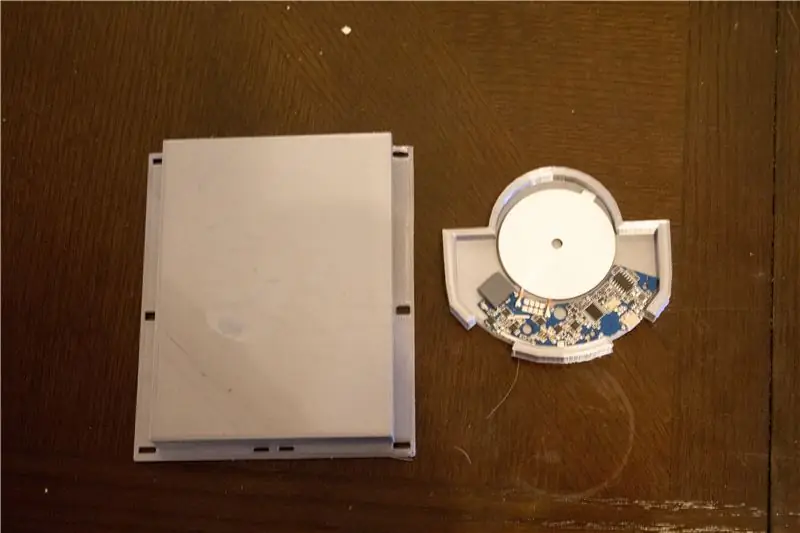
zakupte bezdrátovou nabíječku a vyjměte ji z plastového pouzdra. Alternativně se můžete pokusit připojit nabíječku přímo k tašce tak, jak je. Použil jsem kruhovou bezdrátovou nabíječku Anker.
Krok 11: Pouzdro na 3D tisk nabíječky


3D vytiskněte kusy pouzdra nabíječky a slepte je dohromady s bezdrátovou nabíjecí jednotkou.
Soubory 3D tisku najdete zde:
Pouzdro pasuje na moji galaxii s7 a mělo by pasovat na telefony podobné velikosti.
Rozhodl jsem se použít čiré vlákno pro kryt nabíječky, aby při nabíjení bylo vidět modré světlo
Krok 12: Spusťte kabely


vyřízněte štěrbiny v zadní části dvou předních kapes vaší brašny a vložte mezi ně kabel nabíječky.
Krok 13: Ušijte nabíječku do tašky
pomocí otvorů v 3d tištěném pouzdru jej přišijte k tašce uvnitř kapsy. Zapojte nabíječku do napájecí banky a vyzkoušejte ji.
Krok 14: Sestavte zbytek tašky

Buď sešijte zbytek tašky dohromady, nebo přišijte jakékoli opravy v tašce, kterou jste si zakoupili, a jste hotovi!
Doporučuje:
Baterie napájené LED světla se solárním nabíjením: 11 kroků (s obrázky)

Baterie napájené LED diodami se solárním nabíjením: Moje žena učí lidi, jak vyrábět mýdlo, většina jejích hodin byla večer a tady v zimě se stmívá kolem 16:30, někteří její studenti měli problém najít naše Dům. Zepředu jsme měli ceduli, ale dokonce i s pouliční ligou
Magic Mouse s bezdrátovým nabíjením: 5 kroků

Magic Mouse s bezdrátovým nabíjením: Magic Mouse3 je neexistující myš od společnosti Apple. Pokud existuje, určitě má na palubě bezdrátovou nabíječku. Když Apple nevyrábí jeden, my výrobci ano. V reverzibilních krocích jsem přešel z Magic Mouse 2011 na verzi 2020. V této části 2 vidíme způsob, jak
Meteorologická stanice s bezdrátovým přenosem dat: 8 kroků

Meteorologická stanice s bezdrátovým přenosem dat: Tento návod je aktualizací mého předchozího projektu - Meteorologická stanice s protokolováním dat. Předchozí projekt můžete vidět zde - Meteorologická stanice s protokolováním dat Pokud máte nějaké dotazy nebo problémy, můžete mě kontaktovat na mém e -mailu: iwx.production@gmai
Začínáme s AWS IoT s bezdrátovým snímačem teploty pomocí MQTT: 8 kroků

Začínáme s AWS IoT s bezdrátovým teplotním senzorem pomocí MQTT: V dřívějších instruktážích jsme prošli různými cloudovými platformami jako Azure, Ubidots, ThingSpeak, Losant atd. Protokol MQTT používáme k odesílání dat senzorů do cloudu téměř celou cloudovou platformu. Pro více informací
Světelná koule ESP2866 s bezdrátovým nabíjením: 5 kroků (s obrázky)

ESP2866 Light Orb s bezdrátovým nabíjením: Cílem tohoto projektu je vytvořit jednoduchou lampu ovládanou Wi-Fi s bezdrátovým nabíjením. Záměrem je vytvořit něco úžasného s několika součástmi. Může být například použit jako dárek nebo bezdrátové noční osvětlení (nebo obojí, pokud chcete)
